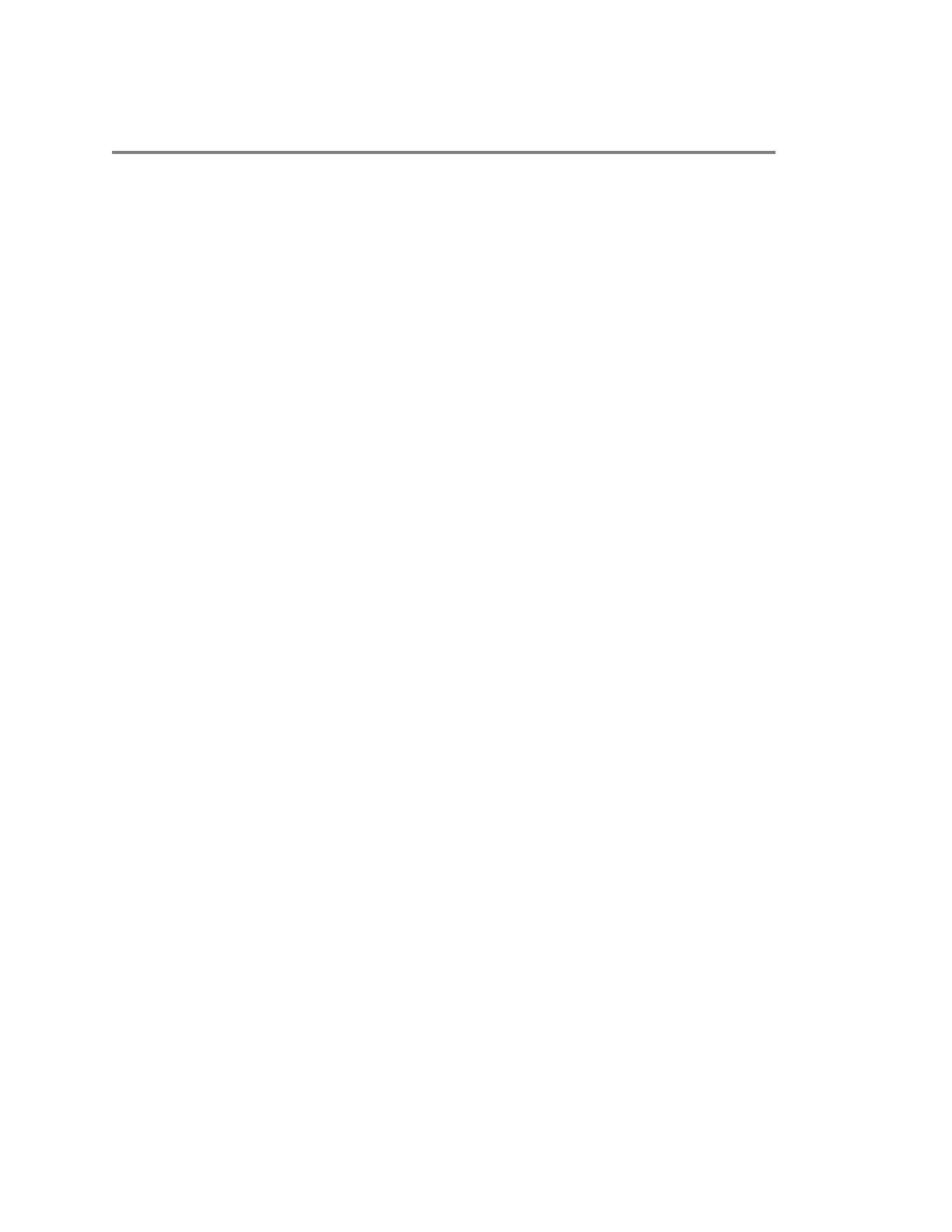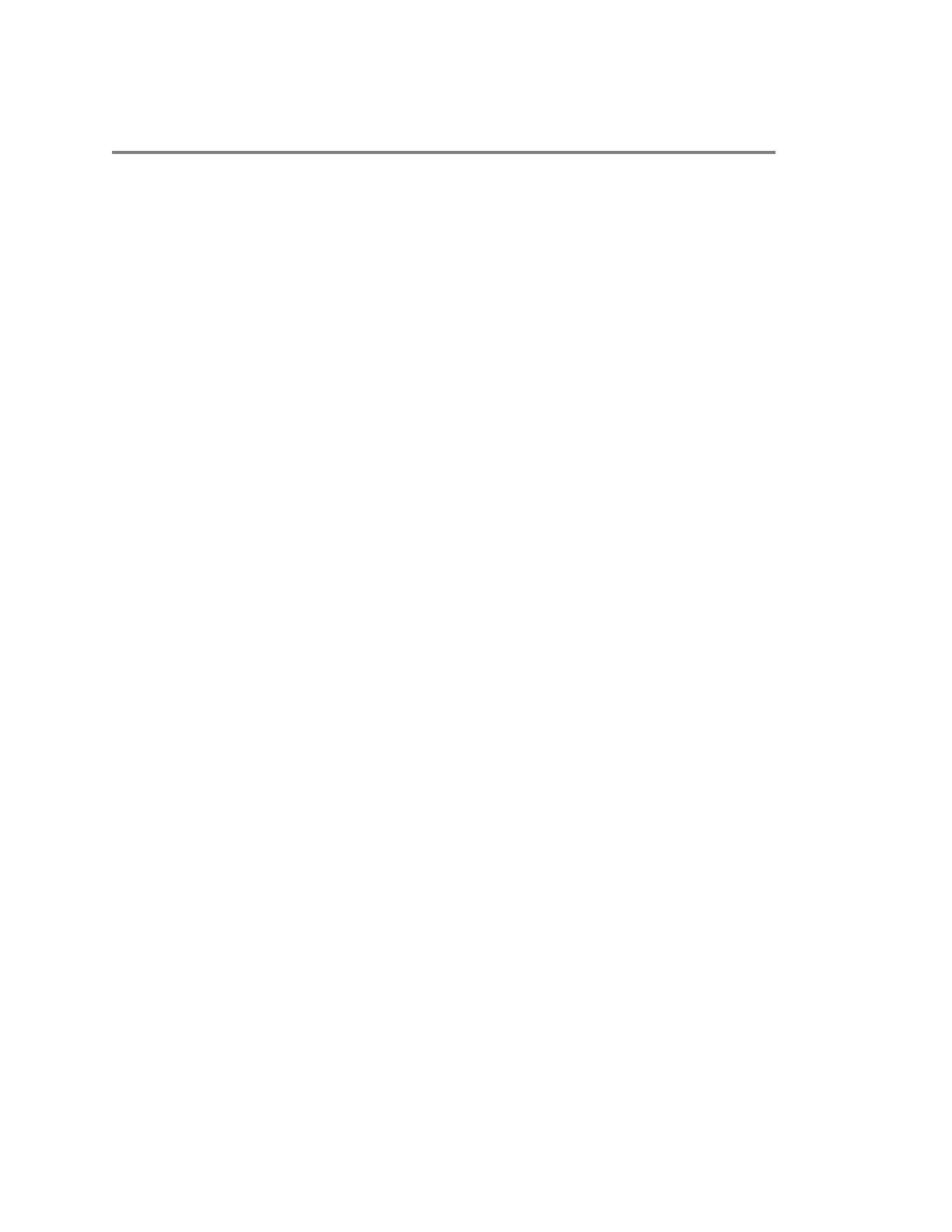
目次
第 1 章 : はじめに.................................................................................................2
対象者、目的、および必須のスキル...................................................................................2
関連する Poly およびパートナーのリソース...................................................................... 2
第 2 章 : はじめに.................................................................................................3
Poly パートナーモードの概要.............................................................................................3
Poly ビデオシステムの製品概要......................................................................................... 3
Poly G7500、Studio X50、および Studio X30 ハードウェアの概要....................... 4
LED ステータスインジケータ.............................................................................................7
G7500 システムの LED ステータスインジケータ................................................... 7
Studio X50 および Studio X30 システムの LED ステータスインジケータ..............8
システム電源のオン/オフ....................................................................................................8
システムのスリープモードを解除する............................................................................... 9
アクセシビリティ機能........................................................................................................ 9
聴覚障害者向け機能................................................................................................. 9
視覚障害者向け機能................................................................................................. 9
身体障害者向け機能............................................................................................... 10
第 3 章 : コンテンツの共有................................................................................ 11
HDMI 接続を使用したコンテンツの共有.......................................................................... 11
第 4 章 : 設定......................................................................................................12
カメラ............................................................................................................................... 12
ローカルカメラを調整する.................................................................................... 12
カメラトラッキングをオンまたはオフにします....................................................12
音声の調整........................................................................................................................ 13
音量の調整............................................................................................................. 13
1